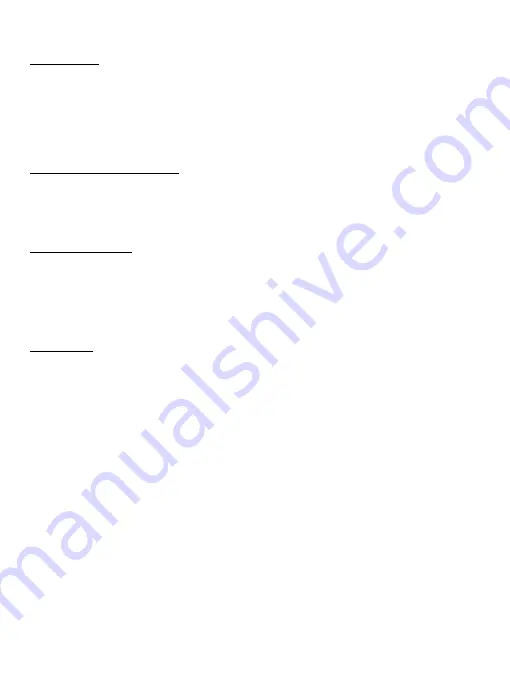
15
Quick Start / USB 3.0 Docking Station
IT
INTRODUZIONE
Grazie per avere acquistato la Docking Station i-tec, che Vi permette di collegare al notebook / tablet /
computer tutti i vostri dispositivi preferiti, come la tastiera, il mouse, l’hard disk esterno oppure una
stampante USB utilizzando le porte USB, il sistema audio con l’ingresso per le cu
ffi
e ed il microfono, il
modem per Internet / la rete LAN Ethernet del computer tramite la porta LAN, il monitor tramite la porta DVI-I
del monitor, e così via. Tutti i dispositivi nominati si collegano facilmente e rapidamente al Vostro notebook
/ tablet / computer con un unico cavo USB 3.0. Come dispositivo di visualizzazione si possono utilizzare
monitor e televisori moderni LCD o al plasma, perché la Docking Station ha una porta DVI-I. La CPU gra
fi
ca,
che è il “cuore” della Docking Station, supporta anche la risoluzione Full HD+ (2048 x 1152 pixel).
CONTENUTO DELLA CONFEZIONE
• Docking Station USB 3.0 i-tec con piedistallo
• Alimentatore
• Cavo USB 3.0 (una estremità di tipo A, l’altra estremità di tipo B; 100 cm) – per collegare il notebook /
tablet / computer
• Quick start
REQUISITI DI SISTEMA
Requisiti Hardware: notebook / tablet con SO Win 8 / Win 10, computer con una porta USB 3.0 / 2.0
disponibile. Se si dispone di una porta USB 2.0, la velocità di trasferimento dei dati sarà limitata. CPU Intel
Pentium 1,2 GHz o superiore, 512 MB RAM.
Sistema operativo: Windows 7 / 8 / 8.1 / 10 32/64 bit, macOS X.
Per la riproduzione di DVD sul monitor esterno è necessario avere almeno una CPU Intel Pentium 2.0 o
superiore, 1 GB RAM ed avere impostato la risoluzione del monitor a 800x600 e 16 colori.
AVVERTENZA!
Prima di eseguire l’installazione della porta USB 3.0, accertarsi che siano già installati i driver più aggiornati
(per il controller USB 3.0 nel notebook / tablet / computer). I prodotti con la tecnologia SuperSpeed USB 3.0
si utilizzano sin dal 2010, tuttavia ancora oggi si effettuano delle messe a punto dei driver per i dispositivi
supportati. Per sfruttare i vantaggi del dispositivo rapido USB 3.0, il vostro notebook / tablet / computer
deve disporre dell’interfaccia USB 3.0. La sua funzionalità senza problemi è garantita dal chipset, che deve
poter utilizzare i driver più aggiornati.
I problemi, che potrebbero veri
fi
carsi utilizzando i nostri dispositivi USB 3.0, sono, nella maggior parte dei
casi, causati dai driver installati obsoleti per il controller USB 3.0, oppure dal chipset del vostro notebook /
tablet / computer. Un’altra fonte di problemi può essere il
fi
rmware obsoleto della porta del controller USB
3.0. Il più delle volte questo accade con alcuni dei seguenti produttori: Intel, Renesas (ex NEC), Via (VLI), AS
Media, Fresco Logic, Etron.
I driver aggiornati per i prodotti i-tec si trovano sul nostro sito web all’indirizzo www.i-tec.cz/it, nel
segnalibro “Download” dei singoli prodotti. Nel segnalibro “Problemi con USB 3.0” vi è una descrizione
dettagliata con i collegamenti ai siti web, da dove è possibile scaricare i driver ed il
fi
rmware dei controller
USB 3.0.
Dopo avere completato l’installazione del sistema operativo Windows 10, avviare Windows Update (pulsante
Start > Impostazioni > Windows Update). Questo è molto importante, perché al termine dell’installazione
potrebbero mancare diversi driver nel vostro sistema. Dopo avere avviato Windows Update e dopo avere
riavviato il sistema operativo, avviare Windows Update ancora una volta. Ripetere questa procedura diverse
volte,
fi
no a quando non vi saranno più dei nuovi aggiornamenti da installare.
Nota:
Il sistema installa automaticamente le porte audio, il lettore e lo Hub USB HUBU (per le porte USB 3.0 / 2.0
di tipo A), mentre le altre porte si devono installare manualmente.
Prima di collegare per la prima volta la Docking Station al notebook / tablet / computer, è necessario avere
già installato la porta LAN e DVI-I.
Содержание U3DVIDOCKL
Страница 3: ...3 Quick Start USB 3 0 Docking Station ...
















































